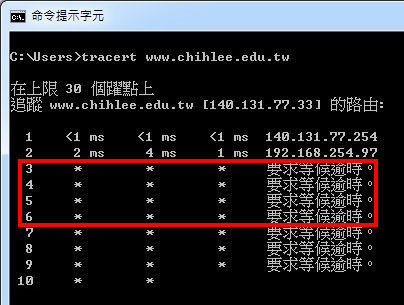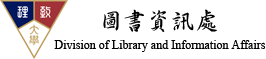網路速度測試教學
近來,常有教師、學生反應利用本校校園網路連線至部分網站(例如:youtube、yahoo、facebook等)網頁回應速度緩慢。本校校園網路利用中華電信光纖專線(雙向1G bps)連接學術網路北區區網中心(台大),3條中華電信光世代線路分流(3條1G bps),經觀察本校一般上課時間瞬間(下載流量)仍未滿載(請參考致理MRTG流量統計),因此本校對外網路截至目前足以應付日常網路頻寬流量。多數網站連線緩慢的主因為:該網站網路頻寬不足、網站負載不足及網站當時的運作狀況,都有可能造成連線狀況較差的情形。另外,學術網路連線國外頻寬不足也是一個瓶頸所在。
 致理MRTG流量統計
致理MRTG流量統計 台灣學術網路:北區區網MRTG流量統計
台灣學術網路:北區區網MRTG流量統計 台灣學術網路:TANET MRTG流量統計
台灣學術網路:TANET MRTG流量統計
常常有使用者抱怨網路速度變慢,透過下面這個檢測方法,就可以區分網路傳輸的瓶頸是在校內還是校外產生。
(以Windows的作業系統為例)
測試方法:
使用命令行公用程式 tracert (Trace Route),來追蹤封包傳遞到目的地所經的路徑和時間
步驟:
- 開啟命令提示字元視窗: 開始功能表 -> 程式集 ->附屬應用程式 -> 命令提示字元 (或是: 開始功能表 -> 輸入"cmd")
- 輸入指令: tracert 目的位址
(目的位址請輸入你要追蹤的位址,如: tracert www.google.com)
範例解說:
tracert www.yahoo.com.tw
- 注意事項:
致理的IP位址範圍是 140.131.77.0 ~ 140.131.84.254
1s = 1000ms,即1秒 = 1000毫秒 - 測試結果說明:
從下圖我們可以看到瓶頸並不在致理校內,在校內的路由器封包傳送時間,而在校外的路由器封包傳送的時間相對的比較長,這才是網路比較慢的原因。但校外的網路傳輸速度就不是本校能控制的!
圖片說明:
 序號4,IP:140.131.84.6 為致理校園網路對外部連線IP。
序號4,IP:140.131.84.6 為致理校園網路對外部連線IP。 序號5、6,IP:192.192.7.5、192.192.7.237 為致理校園網路對學術網路北區區網中心(台大)交換所使用IP。
序號5、6,IP:192.192.7.5、192.192.7.237 為致理校園網路對學術網路北區區網中心(台大)交換所使用IP。 序號7、8,IP:192.83.196.111、203.72.43.10為學術網路(教育部)對外(網際網路)交換所使用IP。
序號7、8,IP:192.83.196.111、203.72.43.10為學術網路(教育部)對外(網際網路)交換所使用IP。 序號11以後,路由器封包傳送的時間相對的比較長,這才是網路比較慢的原因。
序號11以後,路由器封包傳送的時間相對的比較長,這才是網路比較慢的原因。
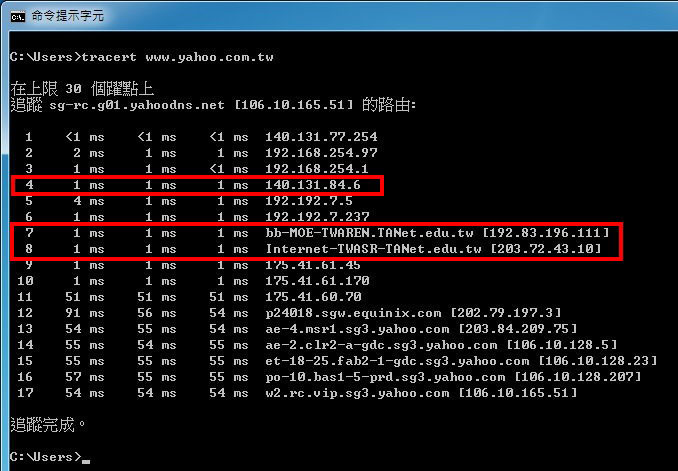
補充:
如果遇到回傳星號(*),代表該 node 可能設有某些防護措施,讓我們發送的封包資訊被丟棄,這並不是你的網路連線有問題。 例如trace致理首頁(tracert www.chihlee.edu.tw),就會出現此現象。